Part Sweep/pl: Difference between revisions
No edit summary |
(Updating to match new version of source page) |
||
| Line 21: | Line 21: | ||
==Opis== |
==Opis== |
||
<div class="mw-translate-fuzzy"> |
|||
Narzędzie [[Image:Part_Sweep.svg|24px]] [[Part_Sweep/pl|Wyciągnięcie po ścieżce]] jest używane do tworzenia powierzchni, powłoki lub bryły z jednego lub więcej profili ''(przekrojów)'' rzutowanych wzdłuż ścieżki. |
Narzędzie [[Image:Part_Sweep.svg|24px]] [[Part_Sweep/pl|Wyciągnięcie po ścieżce]] jest używane do tworzenia powierzchni, powłoki lub bryły z jednego lub więcej profili ''(przekrojów)'' rzutowanych wzdłuż ścieżki. |
||
</div> |
|||
<div class="mw-translate-fuzzy"> |
|||
Narzędzie '''Wyciągnięcie po ścieżce''' środowiska pracy Część jest podobne do narzędzia [[Image:Part_Loft.svg|24px]] [[Part_Loft/pl|Wyciągnięcie przez profile]] z dodatkiem ścieżki do definiowania rzutu pomiędzy profilami. |
|||
Narzędzie '''Wyciągnięcie po ścieżce''' środowiska pracy Część jest podobne do narzędzia [[Image:Part_Loft.svg|24px]] [[Part_Loft/pl|Wyciągnięcie przez profile]] z dodatkiem ścieżki do definiowania rzutu pomiędzy profilami. |
|||
</div> |
|||
[[File:Part_Sweep_simple.png]] |
|||
<div class="mw-translate-fuzzy"> |
|||
[[File:Part Sweep simple.png|none]] |
[[File:Part Sweep simple.png|none]] |
||
{{Caption|Bryła wykonana metodą przeciągnięcia wygenerowana z pojedynczego profilu ''(A)'' rzutowanego wzdłuż ścieżki ''(B)''.}} |
{{Caption|Bryła wykonana metodą przeciągnięcia wygenerowana z pojedynczego profilu ''(A)'' rzutowanego wzdłuż ścieżki ''(B)''.}} |
||
</div> |
|||
<span id="Usage"></span> |
<span id="Usage"></span> |
||
==Użycie== |
==Użycie== |
||
<div class="mw-translate-fuzzy"> |
|||
# Naciśnij przycisk {{Button|[[Image:Part_Sweep.svg|16px]]. '''Narzędzie do wyciągnięcia po ścieżce'''}}. Otworzy się okno parametrów '''Parametry wyciągnięcia''' w [[Task_panel/pl|panelu zadań]]. |
# Naciśnij przycisk {{Button|[[Image:Part_Sweep.svg|16px]]. '''Narzędzie do wyciągnięcia po ścieżce'''}}. Otworzy się okno parametrów '''Parametry wyciągnięcia''' w [[Task_panel/pl|panelu zadań]]. |
||
# W lewej kolumnie '''Dostępne profile''' ''(poprzednio w wersji 0.16 wierzchołek / Krawędź / Kontur / Ściana)'' kliknij w element, który ma być użyty jako profil do przeciągania, a następnie kliknij strzałkę w prawo, aby umieścić go w prawej kolumnie ''Wybrane profile'' ''(poprzednio w wersji 0.16 Przemiatanie)''. Powtarzaj czynność, jeśli potrzebujesz więcej niż jednego profilu. Użyj strzałek w górę i w dół, aby zmienić kolejność na liście wybranych profili. |
# W lewej kolumnie '''Dostępne profile''' ''(poprzednio w wersji 0.16 wierzchołek / Krawędź / Kontur / Ściana)'' kliknij w element, który ma być użyty jako profil do przeciągania, a następnie kliknij strzałkę w prawo, aby umieścić go w prawej kolumnie ''Wybrane profile'' ''(poprzednio w wersji 0.16 Przemiatanie)''. Powtarzaj czynność, jeśli potrzebujesz więcej niż jednego profilu. Użyj strzałek w górę i w dół, aby zmienić kolejność na liście wybranych profili. |
||
| Line 38: | Line 46: | ||
# Zdefiniuj opcje [[#Utw.C3.B3rz_bry.C5.82.C4.99|Utwórz bryłę]] i [[#Wektor_Freneta|Wektor_Freneta]]. |
# Zdefiniuj opcje [[#Utw.C3.B3rz_bry.C5.82.C4.99|Utwórz bryłę]] i [[#Wektor_Freneta|Wektor_Freneta]]. |
||
# Kliknij w przycisk {{Button|OK}} |
# Kliknij w przycisk {{Button|OK}} |
||
</div> |
|||
<span id="Accepted_geometry"></span> |
<span id="Accepted_geometry"></span> |
||
===Akceptowana geometria=== |
===Akceptowana geometria=== |
||
<div class="mw-translate-fuzzy"> |
|||
* '''Profile''': mogą być punktem ''(wierzchołkiem)'', linią ''(krawędzią)'', konturem lub ścianą. Krawędzie i kontury mogą być otwarte lub zamknięte. Istnieją różne [[Part_Sweep/pl#Ograniczenia_i_komplikacje_profilu|profile ograniczenia i komplikacje]], zobacz poniżej, jednakże profile mogą pochodzić z elementów pierwotnych środowiska pracy Część, elementów środowiska pracy Rysunek Roboczy i Szkiców. |
|||
* '''Profile''': mogą być punktem ''(wierzchołkiem)'', linią ''(krawędzią)'', konturem lub ścianą. Krawędzie i kontury mogą być otwarte lub zamknięte. Istnieją różne [[Part_Sweep/pl#Ograniczenia_i_komplikacje_profilu|profile ograniczenia i komplikacje]], zobacz poniżej, jednakże profile mogą pochodzić z elementów pierwotnych środowiska pracy Część, elementów środowiska pracy Rysunek Roboczy i Szkiców. |
|||
</div> |
|||
<div class="mw-translate-fuzzy"> |
|||
* '''Ścieżka''': może być linią ''(krawędzią)'' lub serią linii połączonych, linią złożoną lub różnymi elementami pierwotnymi środowiska Część, elementami środowiska Rysunek Roboczy, lub szkicem. Ścieżka jest często wybierana bezpośrednio z głównego okna modelu, jednak może być również wybrana z panela [[Tree_view/pl|Widok drzewa]] ''(zakładka Model w oknie [[Combo_view/pl|widoku połączonego]])''. Ścieżka może być albo całym odpowiednim kształtem, albo odpowiednim elementem bardziej zaawansowanego kształtu ''(na przykład, krawędź [[Image:Part_Box.svg|24px]] [[Part_Box/pl|sześcianu]] może być wybrana jako ścieżka)''. <br>Ścieżka może być otwarta lub zamknięta, a zatem będzie tworzyła albo otwarte albo zamknięte Przeciągnięcie. Zamknięta ścieżka, taka jak Okrąg środowiska Część, spowoduje zamknięcie Przeciągnięcia. Na przykład pociągnięcie mniejszego okręgu wokół ścieżki z większego okręgu utworzy torus. |
* '''Ścieżka''': może być linią ''(krawędzią)'' lub serią linii połączonych, linią złożoną lub różnymi elementami pierwotnymi środowiska Część, elementami środowiska Rysunek Roboczy, lub szkicem. Ścieżka jest często wybierana bezpośrednio z głównego okna modelu, jednak może być również wybrana z panela [[Tree_view/pl|Widok drzewa]] ''(zakładka Model w oknie [[Combo_view/pl|widoku połączonego]])''. Ścieżka może być albo całym odpowiednim kształtem, albo odpowiednim elementem bardziej zaawansowanego kształtu ''(na przykład, krawędź [[Image:Part_Box.svg|24px]] [[Part_Box/pl|sześcianu]] może być wybrana jako ścieżka)''. <br>Ścieżka może być otwarta lub zamknięta, a zatem będzie tworzyła albo otwarte albo zamknięte Przeciągnięcie. Zamknięta ścieżka, taka jak Okrąg środowiska Część, spowoduje zamknięcie Przeciągnięcia. Na przykład pociągnięcie mniejszego okręgu wokół ścieżki z większego okręgu utworzy torus. |
||
</div> |
|||
* Obiekty typu[[App_Link/pl|odnośnik]] powiązane z odpowiednimi typami obiektów oraz kontenery typu [[App_Part/pl|część]] z odpowiednimi widocznymi obiektami wewnątrz mogą być również używane jako profile i ścieżki. {{Version/pl|0.20}} |
* Obiekty typu[[App_Link/pl|odnośnik]] powiązane z odpowiednimi typami obiektów oraz kontenery typu [[App_Part/pl|część]] z odpowiednimi widocznymi obiektami wewnątrz mogą być również używane jako profile i ścieżki. {{Version/pl|0.20}} |
||
| Line 50: | Line 63: | ||
<span id="Properties"></span> |
<span id="Properties"></span> |
||
==Właściwości== |
==Właściwości== |
||
See also: [[Property_editor|Property editor]]. |
|||
A Part Sweep object is derived from a [[Part_Feature|Part Feature]] object and inherits all its properties. It also has the following additional properties: |
|||
===Data=== |
|||
{{TitleProperty|Sweep}} |
|||
* {{PropertyData|Sections|LinkList}}: lists the sections used. |
|||
* {{PropertyData|Spine|LinkSub}}: spine (path) to sweep along. |
|||
* {{PropertyData|Solid|Bool}}: true or false (default). True creates a Solid. |
|||
* {{PropertyData|Frenet|Bool}}: true or false (default). True uses Frenet algorithm. |
|||
* {{PropertyData|Transition|Enumeration}}: transition mode. Options are ''Transformed'', ''Right corner'' or ''Round corner''. |
|||
<span id="Solid"></span> |
<span id="Solid"></span> |
||
<div class="mw-translate-fuzzy"> |
|||
===Bryła=== |
===Bryła=== |
||
</div> |
|||
<div class="mw-translate-fuzzy"> |
|||
Jeśli opcja '''Utwórz bryłę''' jest ''(wybrana)'' ustawiona na wartość {{True}}, FreeCAD tworzy bryłę, pod warunkiem, że profile mają geometrię zamkniętą. Jeśli opcja jest ustawiona na wartość {{False/pl}}, program FreeCAD tworzy powierzchnię lub ''(jeśli jest więcej niż jedna powierzchnia)'' powłokę dla profili otwartych lub zamkniętych. |
Jeśli opcja '''Utwórz bryłę''' jest ''(wybrana)'' ustawiona na wartość {{True}}, FreeCAD tworzy bryłę, pod warunkiem, że profile mają geometrię zamkniętą. Jeśli opcja jest ustawiona na wartość {{False/pl}}, program FreeCAD tworzy powierzchnię lub ''(jeśli jest więcej niż jedna powierzchnia)'' powłokę dla profili otwartych lub zamkniętych. |
||
</div> |
|||
<span id="Frenet"></span> |
<span id="Frenet"></span> |
||
<div class="mw-translate-fuzzy"> |
|||
===Wektor Freneta=== |
===Wektor Freneta=== |
||
</div> |
|||
[[File:Sweep-frenet-comp.png|500px|right]] |
[[File:Sweep-frenet-comp.png|500px|right]] |
||
<div class="mw-translate-fuzzy"> |
|||
[[File:Sweep-frenet-comp.png|500px|right]] |
[[File:Sweep-frenet-comp.png|500px|right]] |
||
Opcja '''Wektor Freneta''' kontroluje, w jaki sposób orientacja profilu zmienia się podczas podążania wzdłuż ścieżki przeciągania. Jeśli opcja ta ma wartość {{False/pl}} ''(nie została wybrana)'', orientacja profilu jest utrzymywana na stałym poziomie od punktu do punktu. Wynikowy kształt ma minimalne możliwe skręcenie. Nieintuicyjnie, gdy profil jest przemieszczany wzdłuż spirali, powoduje to powolne pełzanie ''(obracanie)'' orientacji profilu podczas przemieszczania się wzdłuż spirali. Ustawienie opcji '''Wektor Freneta''' na wartość {{True/pl}} zapobiega takiemu pełzaniu. |
Opcja '''Wektor Freneta''' kontroluje, w jaki sposób orientacja profilu zmienia się podczas podążania wzdłuż ścieżki przeciągania. Jeśli opcja ta ma wartość {{False/pl}} ''(nie została wybrana)'', orientacja profilu jest utrzymywana na stałym poziomie od punktu do punktu. Wynikowy kształt ma minimalne możliwe skręcenie. Nieintuicyjnie, gdy profil jest przemieszczany wzdłuż spirali, powoduje to powolne pełzanie ''(obracanie)'' orientacji profilu podczas przemieszczania się wzdłuż spirali. Ustawienie opcji '''Wektor Freneta''' na wartość {{True/pl}} zapobiega takiemu pełzaniu. |
||
</div> |
|||
<div class="mw-translate-fuzzy"> |
|||
Jeśli opcja '''Wektor Freneta''' ma wartość {{true}}, orientacja profilu jest obliczana na podstawie wektorów lokalnej krzywizny i styczności ścieżki. Utrzymuje to orientację profilu spójną podczas przeciągania wzdłuż spirali (ponieważ wektor krzywizny prostej spirali jest zawsze skierowany do jej osi). Jednakże, gdy ścieżka nie jest spiralą, wynikowy kształt może czasami mieć dziwnie wyglądające skręcenia. Więcej informacji na ten temat można znaleźć na stronie [http://en.wikipedia.org/wiki/Frenet%E2%80%93Serret_formulas Formuły Freneta Serreta]. |
Jeśli opcja '''Wektor Freneta''' ma wartość {{true}}, orientacja profilu jest obliczana na podstawie wektorów lokalnej krzywizny i styczności ścieżki. Utrzymuje to orientację profilu spójną podczas przeciągania wzdłuż spirali (ponieważ wektor krzywizny prostej spirali jest zawsze skierowany do jej osi). Jednakże, gdy ścieżka nie jest spiralą, wynikowy kształt może czasami mieć dziwnie wyglądające skręcenia. Więcej informacji na ten temat można znaleźć na stronie [http://en.wikipedia.org/wiki/Frenet%E2%80%93Serret_formulas Formuły Freneta Serreta]. |
||
</div> |
|||
<span id="Transition"></span> |
<span id="Transition"></span> |
||
<div class="mw-translate-fuzzy"> |
|||
===Przejście=== |
===Przejście=== |
||
</div> |
|||
<div class="mw-translate-fuzzy"> |
|||
Opcja '''Przejście''' ustawia styl przejścia Przeciągania w miejscu połączenia na ścieżce, jeśli ścieżka nie definiuje przejścia w narożniku ''(na przykład gdy ścieżka jest polilinią)''. Właściwość ta nie jest widoczna w oknie [[Task_panel/pl|Panelu zadań]] i można ją znaleźć we właściwościach po utworzeniu przeciągnięcia. |
Opcja '''Przejście''' ustawia styl przejścia Przeciągania w miejscu połączenia na ścieżce, jeśli ścieżka nie definiuje przejścia w narożniku ''(na przykład gdy ścieżka jest polilinią)''. Właściwość ta nie jest widoczna w oknie [[Task_panel/pl|Panelu zadań]] i można ją znaleźć we właściwościach po utworzeniu przeciągnięcia. |
||
</div> |
|||
==Limitations== |
|||
===Vertex or point=== |
|||
A vertex or point may only be used as the first and/or last profile.<br> |
|||
For example: |
|||
* You cannot Sweep from a circle to a point, to an ellipse. |
|||
* You can however Sweep from a point to a circle to an ellipse to another point. |
|||
===Profiles=== |
|||
In one Sweep, all profiles (lines wires etc.) must be either open or closed.<br> |
|||
For example: |
|||
* FreeCAD cannot Sweep between a Part Circle and a Part Line. |
|||
===Sketches=== |
|||
* The profile may be created with a sketch. However only valid sketches will be available for selection in the task panel. |
|||
* The sketch must contain only one open or closed wire or line (can be multiple lines, if those lines are all connected as they are then a single wire). |
|||
===Draft Workbench objects=== |
|||
A profile can be a [[Draft_Workbench|Draft Workbench]] object.<br> |
|||
The following objects can be valid profiles: |
|||
* Point |
|||
* Line, Wire |
|||
* B-spline, Bézier Curve |
|||
* Circle, Ellipse |
|||
* Rectangle, Polygon |
|||
===Part Workbench objects=== |
|||
<span id="Profile_limitations_and_complications"></span> |
|||
== Ograniczenia i komplikacje profilu== |
|||
A profile can be a Part object created with the [[Part_Primitives|Part Primitives]] command.<br> |
|||
*Wierzchołek lub punkt |
|||
The following objects can be valid profiles: |
|||
** Wierzchołek lub punkt może być użyty tylko jako pierwszy i / lub ostatni profil na liście profili. |
|||
* Point (Vertex) |
|||
***Na przykład. |
|||
* Line (Edge) |
|||
**** Nie można przeciągnąć punktu z okręgu do elipsy. |
|||
* Helix, Spiral |
|||
**** Można jednak przeciągnąć punkt do okręgu, elipsy do innego punktu. |
|||
* Circle, Ellipse |
|||
*Otwarte i zamknięte profile geometrii nie mogą być mieszane w jednym przeciągnięciu. |
|||
* Regular Polygon |
|||
**W jednym przejściu wszystkie profile ''(linie, kontury itp.)'' muszą być albo otwarte, albo zamknięte. |
|||
* Plane (Face) |
|||
***Na przykład |
|||
****FreeCAD nie może przeciągać pomiędzy jednym okręgiem środowiska Część i jedną domyślną linią środowiska Część. |
|||
*Funkcje środowiska Rysunek Roboczy. |
|||
**Cechy środowiska Rysunek Roboczy mogą być bezpośrednio użyte jako profil w FreeCAD 0.14 lub nowszym. |
|||
***Na przykład następujące elementy środowiska Rysunek Roboczy mogą być użyte jako profile w funkcji Przeciągnięcia środowiska Część. |
|||
****wielokąt. |
|||
****punkt, linia, kontur, |
|||
****krzywa złożona, krzywa Beziera, |
|||
****okrąg, elipsa, prostokąt. |
|||
*Szkice środowiska Projekt Części. |
|||
**Profil może zostać utworzony za pomocą szkicu. Jednak tylko prawidłowy szkic zostanie wyświetlony na liście i będzie dostępny do wyboru. |
|||
**Szkic musi zawierać tylko jedną otwartą lub zamkniętą linię lub polilinię ''(może być wiele linii, jeśli wszystkie te linie są połączone tak jak są, wtedy jest to pojedyncza polilinia)''. |
|||
*Środowisko pracy Część. |
|||
**profil może być prawidłowym elementem geometrycznym środowiska Część, który można utworzyć za pomocą narzędzia [[Part_Primitives/pl|Bryły pierwotne]] środowiska Część. |
|||
***Na przykład następujące geometryczne elementy pierwotne środowiska Część mogą być prawidłowym profilem |
|||
**** punkt ''(Wierzchołek)'', linia ''(Krawędź)'', |
|||
**** helisa, spirala, |
|||
**** okrąg, elipsa, |
|||
**** wielokąt foremny, |
|||
**** płaszczyzna ''(ściana)''. |
|||
<span id="Links"></span> |
<span id="Links"></span> |
||
Revision as of 17:42, 4 October 2023
|
|
| Lokalizacja w menu |
|---|
| Część → Wyciągnięcie po ścieżce |
| Środowisko pracy |
| Część |
| Domyślny skrót |
| brak |
| Wprowadzono w wersji |
| - |
| Zobacz także |
| Wyciągnięcie przez profile |
Opis
Narzędzie Wyciągnięcie po ścieżce jest używane do tworzenia powierzchni, powłoki lub bryły z jednego lub więcej profili (przekrojów) rzutowanych wzdłuż ścieżki.
Narzędzie Wyciągnięcie po ścieżce środowiska pracy Część jest podobne do narzędzia Wyciągnięcie przez profile z dodatkiem ścieżki do definiowania rzutu pomiędzy profilami.
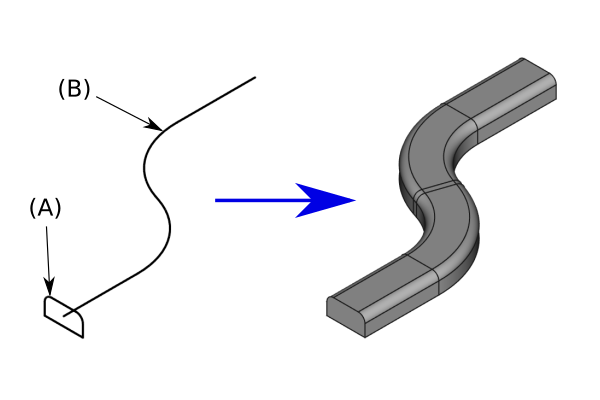
Bryła wykonana metodą przeciągnięcia wygenerowana z pojedynczego profilu (A) rzutowanego wzdłuż ścieżki (B).
Użycie
- Naciśnij przycisk
. Narzędzie do wyciągnięcia po ścieżce. Otworzy się okno parametrów Parametry wyciągnięcia w panelu zadań.
- W lewej kolumnie Dostępne profile (poprzednio w wersji 0.16 wierzchołek / Krawędź / Kontur / Ściana) kliknij w element, który ma być użyty jako profil do przeciągania, a następnie kliknij strzałkę w prawo, aby umieścić go w prawej kolumnie Wybrane profile (poprzednio w wersji 0.16 Przemiatanie). Powtarzaj czynność, jeśli potrzebujesz więcej niż jednego profilu. Użyj strzałek w górę i w dół, aby zmienić kolejność na liście wybranych profili.
- Kliknij na przycisk Ścieżka wyciągnięcia, następnie wybierz jeden z trybów selekcji:
- Wybór pojedynczego segmentu: zaznacz jedną lub więcej sąsiadujących krawędzi w oknie widoku 3D (naciśnij CTRL dla wielokrotnego wyboru) i kliknij przycisk Zakończ. Przeciągnięcie zostanie wygenerowane tylko wzdłuż wybranych krawędzi.
- Pełny wybór ścieżki: przełącz się na zakładkę Model, w drzewie wybierz obiekt 2D, który ma być użyty jako ścieżka, przełącz się z powrotem na Panel zadań i kliknij przycisk Zakończ. Ścieżka zostanie wygenerowana wzdłuż wszystkich sąsiadujących krawędzi obiektu 2D.
- Zdefiniuj opcje Utwórz bryłę i Wektor_Freneta.
- Kliknij w przycisk OK
Akceptowana geometria
- Profile: mogą być punktem (wierzchołkiem), linią (krawędzią), konturem lub ścianą. Krawędzie i kontury mogą być otwarte lub zamknięte. Istnieją różne profile ograniczenia i komplikacje, zobacz poniżej, jednakże profile mogą pochodzić z elementów pierwotnych środowiska pracy Część, elementów środowiska pracy Rysunek Roboczy i Szkiców.
- Ścieżka: może być linią (krawędzią) lub serią linii połączonych, linią złożoną lub różnymi elementami pierwotnymi środowiska Część, elementami środowiska Rysunek Roboczy, lub szkicem. Ścieżka jest często wybierana bezpośrednio z głównego okna modelu, jednak może być również wybrana z panela Widok drzewa (zakładka Model w oknie widoku połączonego). Ścieżka może być albo całym odpowiednim kształtem, albo odpowiednim elementem bardziej zaawansowanego kształtu (na przykład, krawędź
sześcianu może być wybrana jako ścieżka).
Ścieżka może być otwarta lub zamknięta, a zatem będzie tworzyła albo otwarte albo zamknięte Przeciągnięcie. Zamknięta ścieżka, taka jak Okrąg środowiska Część, spowoduje zamknięcie Przeciągnięcia. Na przykład pociągnięcie mniejszego okręgu wokół ścieżki z większego okręgu utworzy torus.
- Obiekty typuodnośnik powiązane z odpowiednimi typami obiektów oraz kontenery typu część z odpowiednimi widocznymi obiektami wewnątrz mogą być również używane jako profile i ścieżki. dostępne w wersji 0.20
Właściwości
See also: Property editor.
A Part Sweep object is derived from a Part Feature object and inherits all its properties. It also has the following additional properties:
Data
Sweep
- DANESections (
LinkList): lists the sections used. - DANESpine (
LinkSub): spine (path) to sweep along. - DANESolid (
Bool): true or false (default). True creates a Solid. - DANEFrenet (
Bool): true or false (default). True uses Frenet algorithm. - DANETransition (
Enumeration): transition mode. Options are Transformed, Right corner or Round corner.
Bryła
Jeśli opcja Utwórz bryłę jest (wybrana) ustawiona na wartość true, FreeCAD tworzy bryłę, pod warunkiem, że profile mają geometrię zamkniętą. Jeśli opcja jest ustawiona na wartość Fałsz, program FreeCAD tworzy powierzchnię lub (jeśli jest więcej niż jedna powierzchnia) powłokę dla profili otwartych lub zamkniętych.
Wektor Freneta


Opcja Wektor Freneta kontroluje, w jaki sposób orientacja profilu zmienia się podczas podążania wzdłuż ścieżki przeciągania. Jeśli opcja ta ma wartość Fałsz (nie została wybrana), orientacja profilu jest utrzymywana na stałym poziomie od punktu do punktu. Wynikowy kształt ma minimalne możliwe skręcenie. Nieintuicyjnie, gdy profil jest przemieszczany wzdłuż spirali, powoduje to powolne pełzanie (obracanie) orientacji profilu podczas przemieszczania się wzdłuż spirali. Ustawienie opcji Wektor Freneta na wartość Prawda zapobiega takiemu pełzaniu.
Jeśli opcja Wektor Freneta ma wartość true, orientacja profilu jest obliczana na podstawie wektorów lokalnej krzywizny i styczności ścieżki. Utrzymuje to orientację profilu spójną podczas przeciągania wzdłuż spirali (ponieważ wektor krzywizny prostej spirali jest zawsze skierowany do jej osi). Jednakże, gdy ścieżka nie jest spiralą, wynikowy kształt może czasami mieć dziwnie wyglądające skręcenia. Więcej informacji na ten temat można znaleźć na stronie Formuły Freneta Serreta.
Przejście
Opcja Przejście ustawia styl przejścia Przeciągania w miejscu połączenia na ścieżce, jeśli ścieżka nie definiuje przejścia w narożniku (na przykład gdy ścieżka jest polilinią). Właściwość ta nie jest widoczna w oknie Panelu zadań i można ją znaleźć we właściwościach po utworzeniu przeciągnięcia.
Limitations
Vertex or point
A vertex or point may only be used as the first and/or last profile.
For example:
- You cannot Sweep from a circle to a point, to an ellipse.
- You can however Sweep from a point to a circle to an ellipse to another point.
Profiles
In one Sweep, all profiles (lines wires etc.) must be either open or closed.
For example:
- FreeCAD cannot Sweep between a Part Circle and a Part Line.
Sketches
- The profile may be created with a sketch. However only valid sketches will be available for selection in the task panel.
- The sketch must contain only one open or closed wire or line (can be multiple lines, if those lines are all connected as they are then a single wire).
Draft Workbench objects
A profile can be a Draft Workbench object.
The following objects can be valid profiles:
- Point
- Line, Wire
- B-spline, Bézier Curve
- Circle, Ellipse
- Rectangle, Polygon
Part Workbench objects
A profile can be a Part object created with the Part Primitives command.
The following objects can be valid profiles:
- Point (Vertex)
- Line (Edge)
- Helix, Spiral
- Circle, Ellipse
- Regular Polygon
- Plane (Face)
Odnośniki internetowe
- Ponieważ funkcja ta jest często używana do tworzenia gwintów dla śrub, powinieneś zobaczyć stronę Przewodnik: Tworzenie gwintów.
- Bryły pierwotne: Prostopadłościan, Walec, Sfera, Stożek, Torus, Rura, Bryły pierwotne, Konstruktor kształtu
- Tworzenie i modyfikacja: Wyciągnij, Wyciągnij przez obrót, Odbicie lustrzane, Zaokrąglenie, Fazka, Utwórz ścianę z linii łamanych, Powierzchnia prostokreślna, Wyciągnięcie przez profile, Wyciągnięcie po ścieżce, Przecięcie, Przekrój poprzeczny, Odsunięcie 3D, Odsunięcie 2D, Grubość, Rzutowanie na powierzchnię, Mocowanie
- Funkcje logiczne: Utwórz złożenie, Rozbij złożenie, Filtr złożeń, Funkcje logiczne, Wytnij, Połączenie, Część wspólna, Przyłącz, Dołącz do osadzenia, Wycięcie połączenia, Funkcja logiczna rozdzielająca, Pokrój część, Krojenie, XOR
- Wymiarowanie: Wymiarowanie liniowe, Wymiarowanie kątowe, Odśwież wymiary, Usuń wymiary, Przełącz widoczność wymiaru, Przełącz widoczność wymiarów przestrzennych, Przełącz widoczność wymiarów przyrostowych
- Jak zacząć
- Instalacja: Pobieranie programu, Windows, Linux, Mac, Dodatkowych komponentów, Docker, AppImage, Ubuntu Snap
- Podstawy: Informacje na temat FreeCAD, Interfejs użytkownika, Profil nawigacji myszką, Metody wyboru, Nazwa obiektu, Edytor ustawień, Środowiska pracy, Struktura dokumentu, Właściwości, Pomóż w rozwoju FreeCAD, Dotacje
- Pomoc: Poradniki, Wideo poradniki
- Środowiska pracy: Strona Startowa, Architektura, Assembly, CAM, Rysunek Roboczy, MES, Inspekcja, Siatka, OpenSCAD, Część, Projekt Części, Punkty, Inżynieria Wsteczna, Robot, Szkicownik, Arkusz Kalkulacyjny, Start, Powierzchnia 3D, Rysunek Techniczny, Test Framework, Web